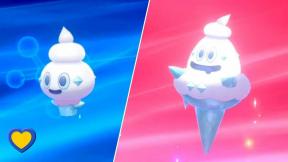Как найти утечки паролей в Google Chrome на Windows / Android
Разное / / August 04, 2021
Рекламные объявления
В этом руководстве мы покажем вам, как найти утекшие пароли в браузере Google Chrome. Поскольку обеспокоенность, связанная с конфиденциальностью в Интернете, находится на рекордно высоком уровне, пользователи выбирают довольно много строгих мер по обеспечению конфиденциальности. И в то же время гиганты Кремниевой долины, похоже, тоже вносят свой вклад. Теперь он добавил функцию проверки пароля, которая позволит вам узнать, были ли какие-либо учетные данные вашей учетной записи частью утечки данных.
И если это так, то это также даст вам платформу для проверки вашего пароля и, что более важно, изменения его в ближайшее время. Помните, что для того, чтобы эта функция вступила в силу, браузеру должно быть разрешено сохранять ваш пароль. Другими словами, вы должны использовать диспетчер паролей Chrome. Также рекомендуется включить синхронизацию. Итак, если вы отметите оба этих требования, то вот инструкции по поиску утекших паролей в браузере Google Chrome.

Как найти утечки паролей в Google Chrome в Windows
- Для начала запустите браузер Chrome на вашем ПК.
- Затем щелкните значок переполнения, расположенный в правом верхнем углу, и выберите «Настройки».
- Прокрутите до раздела SafetyCheck и нажмите кнопку Проверить сейчас.

- Теперь Chrome найдет и перечислит все взломанные пароли (если они есть) в разделе «Пароли». Если написано, что проблем с безопасностью нет, все в порядке.
- Однако, если он написан как взломанный пароль, нажмите кнопку «Обзор».

- Теперь вы получите список всех учетных записей, которые были частью утечки данных. Наряду с этим также будут указаны имя этого сайта и пароль вашей учетной записи.

- Прокрутите немного вниз, и вы также сможете получить доступ ко всем своим учетным записям, которые используют ненадежный пароль. Рекомендуем вам уделить внимание и этому разделу.
- Поэтому без промедления нажмите кнопку «Изменить пароль» и следуйте инструкциям на экране, чтобы выполнить указанную задачу.
Это оно. Это были шаги, чтобы найти утекшие пароли в браузере Google Chrome в Windows. Теперь обратим внимание на сборку браузера для Android.
Рекламные объявления
В Chrome Android
- Запустите браузер на своем устройстве и нажмите значок переполнения, расположенный в правом верхнем углу.
- В раскрывающемся меню выберите «Настройки» и перейдите к разделу «Проверка безопасности».

- Теперь обратитесь к разделу «Пароль». Если вы видите сообщение "Взломанные пароли не найдены", ничего страшного.
- Однако, если ваш пароль является частью утечки данных, перейдите в этот раздел и нажмите кнопку «Изменить пароль».
- Следуйте инструкциям на экране, чтобы изменить пароль, соответствующий каждой из этих учетных записей.
На этом мы завершаем руководство о том, как найти утекшие пароли в браузере Google Chrome на Windows и Android. Если у вас есть какие-либо вопросы относительно вышеупомянутых шагов, дайте нам знать в разделе комментариев. В заключение вот несколько Советы и хитрости iPhone, Советы и хитрости для ПК, а также Советы и хитрости для Android что вы тоже должны проверить.